标签:rdp str 递归 需要 单击 ror 文件 提升 注意
程序用FileOutputStream以及xml格式的ShardPreference生成的文件会存储在data文件夹下,可以AS顶部栏的Tools->Android->Android Device Monitor工具的file explore可以方便查看
但是,默认情况下data文件夹的权限是771,这个工具只有最后的1权限,也就是仅执行,这是个很蛋疼的权限,意味着你可以进入该文件夹下,但是既不能看该文件夹下有什么,也不能在这个文件夹下创建文件,因此我们不能在这样的情况下用此工具查看程序运行生成的文件,导出后是个空文件夹。

怎么办呢?我们可以用..\sdk\platform-tools里面的adb工具进行修改:
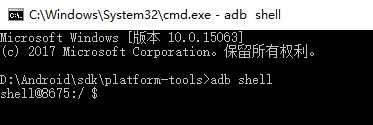
用adb shell打开和linux类似的shell界面,可以看到提示符是$,还是普通用户,我们需要对权限进行提升:
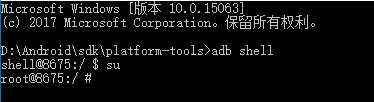
这里注意!手机或者模拟器一定要root之后,su命令才会有效,否则,就会提示:error:su not found!
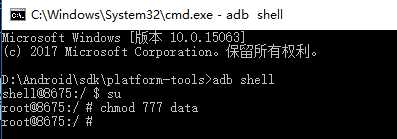
chmod更改权限,和linux一毛 一样。这里给了777权限,实际上有点高了,一般775,非拥有者和组内成员能读和执行就够了。
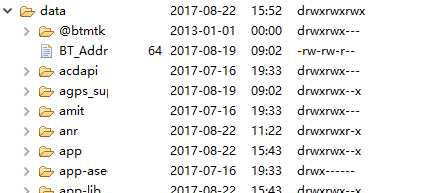
data文件的权限立马就达到最高,单击可也打开了。
然而data/data文件夹任然是不可工作的,继续修改
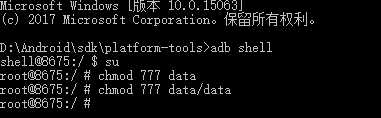
继续修改包的权限

就这么递归的修改下去。。。直到文件

然后就能选中用这个 按钮导出文件了。
按钮导出文件了。
运行生成文件的应用
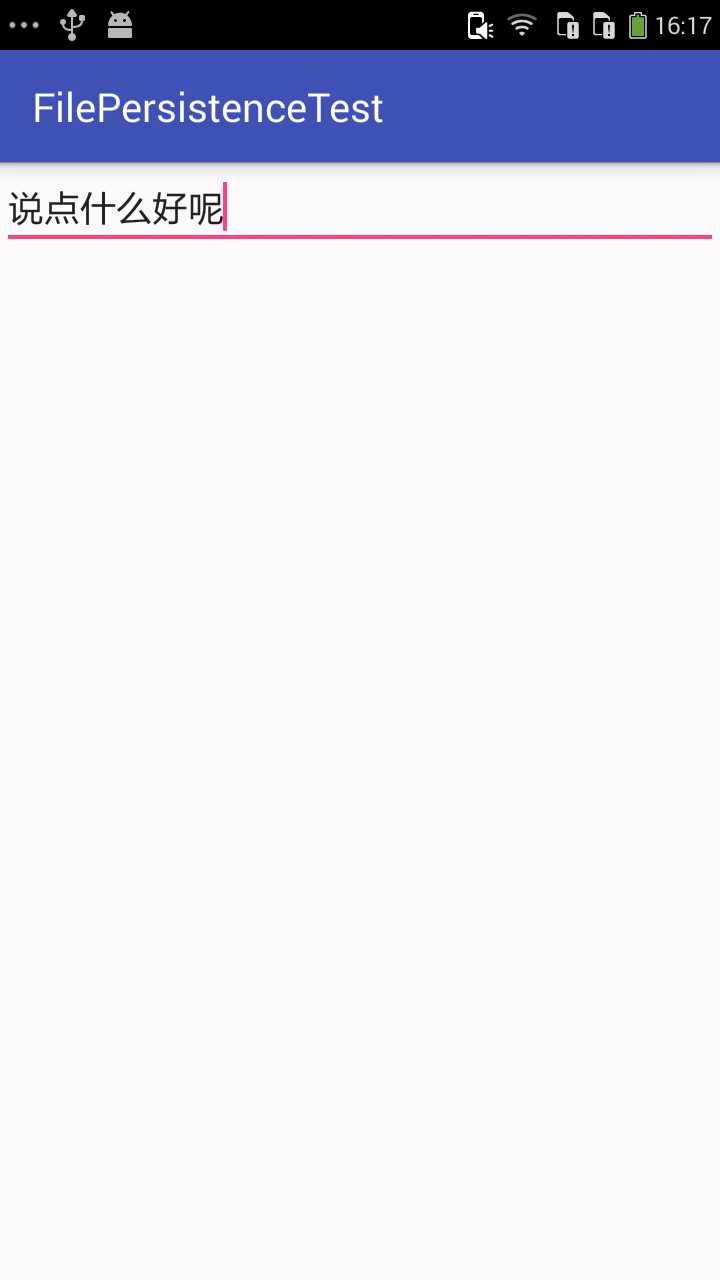
改后缀,用记事本打开:
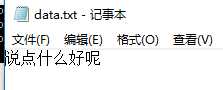
标签:rdp str 递归 需要 单击 ror 文件 提升 注意
原文地址:http://www.cnblogs.com/devlige/p/7412214.html